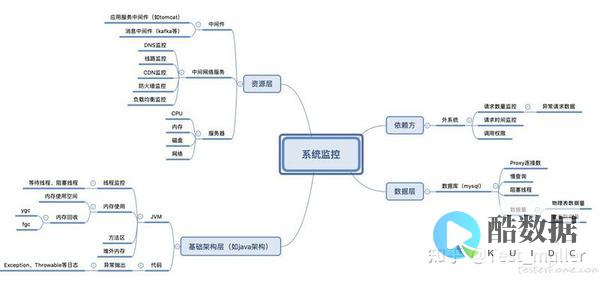 服务器网络流量
指在单位时间内通过
服务器
的数据量,是衡量服务器负载和性能的关键指标。
服务器网络流量
指在单位时间内通过
服务器
的数据量,是衡量服务器负载和性能的关键指标。
服务器网络流量是指服务器在特定时间内通过网络传输的数据量,包括数据包的数量和大小,了解和管理服务器的网络流量对于确保网络性能、资源分配、 安全监控 以及故障排除至关重要。
一、服务器网络流量的重要性
1、 性能监测与优化 :通过监控网络流量,可以评估网络的使用情况和负载,从而采取措施优化网络性能,通过负载均衡技术分散流量,或使用缓存减少服务器负载。
2、 资源分配 :网络管理员可以根据流量数据更有效地分配网络资源,如带宽和服务器容量,以确保网络运行的流畅和高效。
3、 安全监控 :网络流量分析可以帮助识别异常流量模式,这可能是DDoS攻击或其他安全问题的迹象,流量分析可以帮助检测到未经授权的数据访问。
4、 故障诊断与解决 :当网络出现问题时,流量数据可以帮助诊断问题的根源,从而快速解决问题,恢复网络的正常运行。
5、 网络规划与扩展 :通过分析流量趋势,组织可以更好地理解网络需求的变化,并做出相应的网络规划和扩展决策。
6、 成本管理 :了解流量详情可以帮助企业更好地管理网络运营成本,例如通过优化带宽使用来降低成本。
7、 用户体验改善 :优化网络流量可以提高网站和应用程序的加载速度和响应时间,从而改善用户体验。
二、服务器网络流量的测量方法
1、 流量分析工具 :存在多种流量分析工具,如Wireshark、NetFlow、sFlow等,它们可以捕获和分析网络上的数据包,提供关于网络流量的详细信息。
2、 网络嗅探器(Packet Sniffers) :网络嗅探器能够捕获网络上的数据包,并分析它们来获取网络流量的信息,Wireshark就是一个常用的网络嗅探器。
3、 路由器和交换机统计 :现代的路由器和交换机通常具有内置的流量统计功能,可以提供关于通过它们的网络流量的信息。
4、 带宽监控工具 :如PRTG Network Monitor、SolarWinds Bandwidth Analyzer等带宽监控工具可以实时监控网络带宽使用情况,帮助分析网络流量。
5、 网络探针(Network Probes) :网络探针是专门的硬件或软件设备,可以放置在网络的关键点,用于监测和分析经过这些点的网络流量。
6、 日志分析 :通过分析服务器、网络设备或安全设备的日志,可以获取网络流量的相关信息。
7、 NetFlow/sFlow/IPFIX :这些是网络流量采集和分析的标准协议和技术,能够提供网络流量的统计信息和分析。
8、 深度包检查(Deep Packet Inspection, DPI) :DPI可以分析网络数据包的内容和头部信息,提供更详细的网络流量分析。
9、 带宽计量器(Bandwidth Meters) :带宽计量器可以实时测量网络的带宽使用情况,以及其他网络流量相关的统计信息。
10、
 网络性能管理系统(Network Performance Management Systems)
:这些系统集成了多种网络监控和分析工具,能够提供全面的网络流量分析和报告。
网络性能管理系统(Network Performance Management Systems)
:这些系统集成了多种网络监控和分析工具,能够提供全面的网络流量分析和报告。
11、 云服务提供商的监控工具 :如果网络基础设施部署在云上,云服务提供商通常会提供网络流量监控和分析工具,例如AWS的CloudWatch和VPC Flow Logs。
三、如何检查服务器流量数据
1、 使用网络分析工具 :服务器可以通过安装网络分析工具如Wireshark、tcpdump等来监控流量数据,这些工具可以捕获和分析服务器接收和发送的数据包。
2、 使用系统监控工具 :服务器操作系统通常都会提供一些系统监控工具,如netstat、nload等,这些工具可以实时显示服务器的网络流量和端口使用情况。
3、 使用流量统计工具 :除了使用网络分析工具和系统监控工具,管理员还可以使用专门的流量统计工具来监控服务器的流量数据,流量统计工具可以提供更详细的流量数据分析,如流量峰值、流量趋势等。
4、 配置网络设备 :除了在服务器上进行流量监控,管理员还可以在网络设备上进行配置以实现流量检查,在路由器上配置流量监控规则,从而统计服务器收发的数据量。
5、 使用日志分析工具 :服务器的操作系统和应用程序通常会生成日志文件,管理员可以使用日志分析工具来统计网络流量数据,使用ELK(Elasticsearch、Logstash和Kibana)套件可以对服务器日志进行收集、处理和可视化,从而了解服务器的流量情况。
四、常见问题与解答
问题1:什么是服务器网络流量?
答案 :服务器网络流量是指在计算机网络中数据的传输量,通常是在一段时间内通过网络的数据包的数量或大小,它可以是一种指标,用于衡量网络的使用情况和负载,网络流量可以分析网络的性能、监控资源使用情况、优化网络结构、确保网络安全,并帮助诊断网络问题,它对于网络运营商、网站管理员和网络安全专家来说都是非常重要的,因为它影响到网络的性能、可用性和安全性。
问题2:如何测量服务器网络流量?
答案 :测量服务器网络流量是网络管理的基本任务之一,以下是在计算机领域中常用的一些网络流量测量方法和工具:
流量分析工具 :存在多种流量分析工具,如Wireshark、NetFlow、sFlow等,它们可以捕获和分析网络上的数据包,提供关于网络流量的详细信息。
网络嗅探器(Packet Sniffers) :网络嗅探器能够捕获网络上的数据包,并分析它们来获取网络流量的信息,Wireshark就是一个常用的网络嗅探器。
路由器和交换机统计 :现代的路由器和交换机通常具有内置的流量统计功能,可以提供关于通过它们的网络流量的信息。
带宽监控工具 :如PRTG Network Monitor、SolarWinds Bandwidth Analyzer等带宽监控工具可以实时监控网络带宽使用情况,帮助分析网络流量。
网络探针(Network Probes) :网络探针是专门的硬件或软件设备,可以放置在网络的关键点,用于监测和分析经过这些点的网络流量。
日志分析 :通过分析服务器、网络设备或安全设备的日志,可以获取网络流量的相关信息。
NetFlow/sFlow/IPFIX :NetFlow、sFlow和IPFIX是网络流量采集和分析的标准协议和技术,它们能够提供网络流量的统计信息和分析。
深度包检查(Deep Packet Inspection, DPI) :DPI可以分析网络数据包的内容和头部信息,提供更详细的网络流量分析。
带宽计量器(Bandwidth Meters) :带宽计量器可以实时测量网络的带宽使用情况,以及其他网络流量相关的统计信息。
网络性能管理系统(Network Performance Management Systems) :这些系统集成了多种网络监控和分析工具,能够提供全面的网络流量分析和报告。
云服务提供商的监控工具 :如果网络基础设施部署在云上,云服务提供商通常会提供网络流量监控和分析工具,例如AWS的CloudWatch和VPC Flow Logs。
以上内容就是解答有关“ 服务器网络流量 ”的详细内容了,我相信这篇文章可以为您解决一些疑惑,有任何问题欢迎留言反馈,谢谢阅读。
如何提高无线USB网卡网速
提高网速的方法告诉您如何提高网速,以及合理分配自己当前带宽,首先,我们要先了解自己的带宽是多少、操作步骤:第一步:下载金山卫士第二步:请打开金山卫士,点击系统优化功能,选择系统百宝箱中的“网络测速”选项。 第三步:点击“网络测速”后,程序会自动弹出网速测试界面,您只需等待数十秒就可以知道当前您的网络带宽情况。 通过以上步骤,金山卫士网络测速以准确的数字为统计,将网络测速结果反馈给您。 网络测速报告会以您当前的网络情况推荐您适合哪些当前网络应用,如 在线电影、网络游戏等。 同样金山卫士的“流量监控”功能,与网络测速功能相结合。 通过该功能可以自由分配自己的带宽,将可以不用占用太多流量的程序关闭或者调整最小占用数值。 第一步:下载金山免费安全套装 金山毒霸+金山卫士。 第二步:打开金山卫士主界面,同样还是系统优化中,选择左侧的流量监控。 第三步:金山卫士流量监控主界面会弹窗,此时您当前的带宽分配就可以一目了然的呈现在您的面前,如果相对该程序进行流量限制,可以右键选择自己想要的浏览分配选择。 按照我的方法操作解决问题,不行再问我。
如何提高电脑的网速呀?
Win XP系统通过使用QoS(Quality of Service)中RSVP协议的来管理网络流量,一般情况下都能改善网络的数据传输速度,但是,如果用户使用的应用程序不能很好地使用QoS API。 (接口程序),则会占用网络带宽,反而会导致网络交通拥堵。 可以通过修改保留带宽的值来实现网络“提速”。 我们以管理员身份登录,运行命令“gpedit.msc”即可进入到“组策略”编辑窗口。 依次点击“计算机设置”—“管理模块”—“网络”—“QoS数据包调度程序”,然后在右边选中“限制可保留带宽”,右击它,选择“属性”,即可打开它的属性窗口,将“限制带宽”相对应的值修改为“0”,即可释放被保留的带宽。 我们还可以修改注册表来优化网速,但是需要大家注意的是,这样的方法极有可能导致系统不稳定甚至崩溃,请事先备份注册表,以便在故障时恢复。 可以修改的键值如下:1.MaxMT:修改最大传输单位。 2.DefaultRcvWindow和DefaultTTL设置传输单元缓冲区的大小值和TCP/IP分组寿命。 3.设置DNS查询优先:提高网页的浏览速度。 4.提高TCP/IP使用的RAM:增加TCP/IP所使用的缓冲来提高数据速率。 最后,就是利用软件来优化网速。 网上有很多基于ADSL的优化软件,我们可以借助这些软件来对ADSL进行优化,这些软件通常是从硬件本身开始优化,结合着对系统中相关的参数进行最优化设置来达到优化的目的。 最为广大网友用到的就是ADSL超频奇兵,这是目前十分出色的一款ADSL加速软件。 它通过修改PC系统注册表中原来专为低速接入而设置的TCP/IP默认参数,以适应PPPoE方式的ADSL接入。 实测可以提高一倍左右的下载速度,并解决了ADSL浏览网页停顿,速度减慢的问题。 ADSL超频奇兵的操作极其简便,所有工作都在后台进行。 程序提供了两种优化方案,一种是普通超频,另一种则是高级超频,普通超频使用方法很简单,直接单击运行窗口中的“普通超频”按钮,程序即可使用默认的优化参数代替系统的当前参数,就可达到优化目的。 高级超频设置需单击运行窗口的“高级超频”按钮打开高级超频的窗口。 值得一提的是,超频奇兵提供了“系统恢复”的功能,如果你对先前的优化设置不满意,或者是优化后出现了问题,可以通过此功能将系统恢复到优化之前的状态,从而避免设置出现不必要的麻烦。 操作也很简单:单击高级超频窗口中的“系统恢复”按钮即可。 我们的用户在上网时,最注重的就是网速问题。 但是我们目前ADSL宽带,总是不能让我们的用户满意,这时我们就只有自己来想办法去解决。 通过上面的几种方法,我们可以根据自己的实际情况来进行优化,让网速真正的飞起来。 如果是宽频上网,那么在注册表中设定适当的TcpWindow值,就可以加快上网速度。 打开注册表编辑器(开始-运行-输入REGEDIT),在其中 找到“HKEY_LOCAL_MACHINE\System\CurrenControlSet\Services\Tcpip\Parameters”子键,在右边键值区中,找到或新建一个名为“GlobalmaxTcp WindowSize”的DWORD键值项,将其数据值数据设为“”(十进制),关闭注册表编辑器,重新启动电脑即可。 感觉一下是不是速度比以前快多了? 这个更改的原理是:通常情况下,TCP/IP默认的数据传输单元接受缓冲区的大小为576字节,要是将这个缓冲区的大小设置得比较大的话,一旦某个TCP/IP分组数据发生错误时,那么整个数据缓冲区中的所有分组内容,都将被丢失并且进行重新传送;显然不断地重新进行传输,会大大影响ADSL传输数据的效率。 为此,设置合适缓冲区大小,确保ADSL传输数据的效率始终很高,将会对ADSL传输速度有着直接的影响!
怎样解决网速问题
网速慢的几种原因:一、网络自身问题您想要连接的目标网站所在的服务器带宽不足或负载过大。 处理办法很简单,请换个时间段再上或者换个目标网站。 二、网线问题导致网速变慢我们知道,双绞线是由四对线按严格的规定紧密地绞和在一起的,用来减少串扰和背景噪音的影响。 同时,在T568A标准和T568B标准中仅使用了双绞线的 1、2和3、6四条线,其中,1、2用于发送,3、6用于接收,而且1、2必须来自一个绕对,3、6必须来自一个绕对。 只有这样,才能最大限度地避免串扰,保证数据传输。 本人在实践中发现不按正确标准(T586A、T586B)制作的网线,存在很大的隐患。 表现为:一种情况是刚开始使用时网速就很慢;另一种情况则是开始网速正常,但过了一段时间后,网速变慢。 后一种情况在台式电脑上表现非常明显,但用笔记本电脑检查时网速却表现为正常。 对于这一问题本人经多年实践发现,因不按正确标准制作的网线引起的网速变慢还同时与网卡的质量有关。 一般台式计算机的网卡的性能不如笔记本电脑的,因此,在用交换法排除故障时,使用笔记本电脑检测网速正常并不能排除网线不按标准制作这一问题的存在。 我们现在要求一律按T586A、T586B标准来压制网线,在检测故障时不能一律用笔记本电脑来代替台式电脑。 三、网络中存在回路导致网速变慢当网络涉及的节点数不是很多、结构不是很复杂时,这种现象一般很少发生。 但在一些比较复杂的网络中,经常有多余的备用线路,如无意间连上时会构成回路。 比如网线从网络中心接到计算机一室,再从计算机一室接到计算机二室。 同时从网络中心又有一条备用线路直接连到计算机二室,若这几条线同时接通,则构成回路,数据包会不断发送和校验数据,从而影响整体网速。 这种情况查找比较困难。 为避免这种情况发生,要求我们在铺设网线时一定养成良好的习惯:网线打上明显的标签,有备用线路的地方要做好记载。 当怀疑有此类故障发生时,一般采用分区分段逐步排除的方法。 四、网络设备硬件故障引起的广播风暴而导致网速变慢作为发现未知设备的主要手段,广播在网络中起着非常重要的作用。 然而,随着网络中计算机数量的增多,广播包的数量会急剧增加。 当广播包的数量达到 30%时,网络的传输效率将会明显下降。 当网卡或网络设备损坏后,会不停地发送广播包,从而导致广播风暴,使网络通信陷于瘫痪。 因此,当网络设备硬件有故障时也会引起网速变慢。 当怀疑有此类故障时,首先可采用置换法替换集线器或交换机来排除集线设备故障。 如果这些设备没有故障,关掉集线器或交换机的电源后,DOS下用 “Ping”命令对所涉及计算机逐一测试,找到有故障网卡的计算机,更换新的网卡即可恢复网速正常。 网卡、集线器以及交换机是最容易出现故障引起网速变慢的设备。 五、网络中某个端口形成了瓶颈导致网速变慢实际上,路由器广域网端口和局域网端口、交换机端口、集线器端口和服务器网卡等都可能成为网络瓶颈。 当网速变慢时,我们可在网络使用高峰时段,利用网管软件查看路由器、交换机、服务器端口的数据流量;也可用 Netstat命令统计各个端口的数据流量。 据此确认网络数据流通瓶颈的位置,设法增加其带宽。 具体方法很多,如更换服务器网卡为100M或1000M、安装多个网卡、划分多个VLAN、改变路由器配置来增加带宽等,都可以有效地缓解网络瓶颈,可以最大限度地提高数据传输速度。 六、蠕虫病毒的影响导致网速变慢通过E-mail散发的蠕虫病毒对网络速度的影响越来越严重,危害性极大。 这种病毒导致被感染的用户只要一上网就不停地往外发邮件,病毒选择用户个人电脑中的随机文档附加在用户机子的通讯簿的随机地址上进行邮件发送。 成百上千的这种垃圾邮件有的排着队往外发送,有的又成批成批地被退回来堆在服务器上。 造成个别骨干互联网出现明显拥塞,网速明显变慢,使局域网近于瘫痪。 因此,我们必须及时升级所用杀毒软件;计算机也要及时升级、安装系统补丁程序,同时卸载不必要的服务、关闭不必要的端口,以提高系统的安全性和可靠性。 七、防火墙的过多使用防火墙的过多使用也可导致网速变慢,处理办法不必多说,卸载下不必要的防火墙只保留一个功能强大的足以。 八、系统资源不足您可能加载了太多的运用程序在后台运行,请合理的加载软件或删除无用的程序及文件,将资源空出,以达到提高网速的目的。 还有:原因一:本地病毒、木马的错这是许多网友第一时间想到的答案。 不错,感染某些病毒、木马的确会造成网速很慢。 但是,又有多少网友会去验证呢?验证第一步:用反病毒软件全盘查毒。 这是一个最简单的方法,但是不一定能有结果。 验证第二步:观察CPU运作情况和网络情况。 如果CPU无故不停运作,网络连接不断,就有可能是病毒木马作为。 验证第三步:DOS命令。 在DOS下用ping看看网络响应速度如何。 原因二:服务器问题上网要经过层许多服务器才能到达目的地。 所以,服务器直接影响用户的网络速度。 网络塞车也会造成网速减慢。 原因三:针对服务器的网络病毒针对服务器的网络病毒往往会使网速减慢或网络瘫痪。 但是,要解决这问题,不是用户的事。 原因四:本地系统问题系统用的时间长了,往往会出现故障。 在开机很久后出现的网速突然减慢,不妨重新启动看看能不能解决问题。 有时候,甚至要重装系统才能解决问题。 原因五:CPU正在繁忙的工作CPU正在繁忙的工作,会直接影响网络和计算机速度。 所以在网速慢的时候检查一下CPU运作情况是必要的提高网速:可重新设置QoS数据包Windows XP 为用户提供了一套新的网络连接程序Quality of Service(QoS数据包),而且安装Windows XP时,系统默认将其设置为调用程序,保留了20%左右的带宽。 也就是说,如果你用不上QoS,你就白白损失了20%的带宽。 实际上该程序仅对那些大型的企业网有较明显的效果,对于那些个人用户或是小型企业用户而言,尤其是对 ADSL 用户而言并无多大效果。 最好禁用此程序,这样做可以提高网络连接速度约20个百分点。 应按如下方法操作:1、点击“开始”->“运行”,在文本框中输入,启动组策略编辑器。 2、在左边的树状目录中双击“计算机配置| 管理模板 | 网络”目录项,选择“QoS数据包调用程序”条目。 3、在窗口右侧点击“限制可保留带宽”标签项。 选“属性”打开属性对话框,选择“已启用”,在“带宽限制”框内输入数字“0”,(注意仅仅禁用它而不将保留带宽设置为“0”的话,并不能腾出占用的带宽),最后点击“确认”,退出组策略编辑器即可



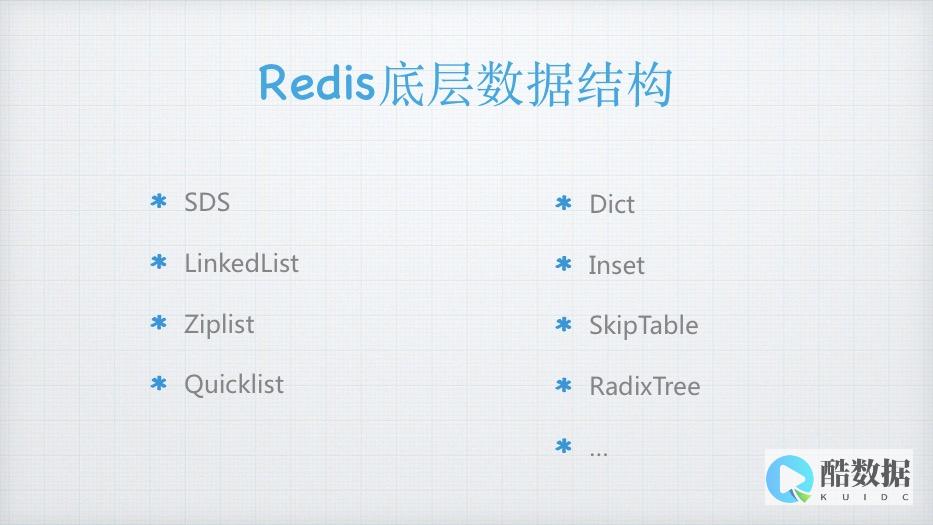











发表评论